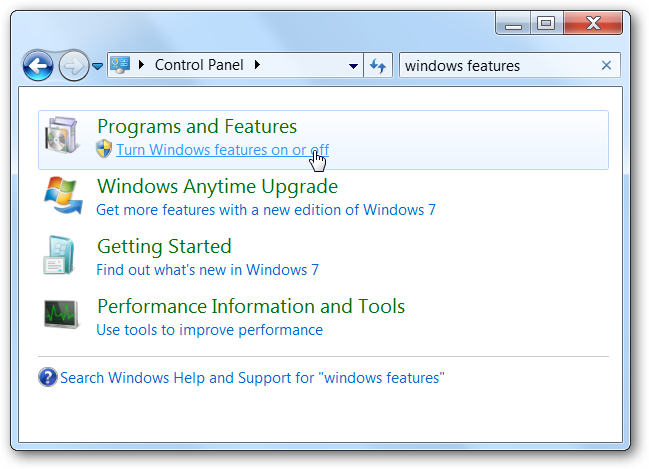Ar naudojate „Windows Media Player 11“ ar 12?numatytasis media grotuvas? Šiandien mes jums parodysime, kaip pridėti keletą naudingų naujų funkcijų ir patobulinimų naudojant „Windows Media Player Plus“ trečiosios šalies papildinį.
Diegimas ir sąranka
Atsisiųskite ir įdiekite „Media Player Plus“! (nuoroda žemiau). Prieš pradėdami turite uždaryti „Windows Media Player“, kitaip gausite toliau pateiktą pranešimą.

Kai kitą kartą atidarysite „Media Player“, jums bus parodytas „Media Player Plus“ nustatymų langas. Kai kurie parametrai bus įgalinti pagal numatytuosius nustatymus, pavyzdžiui, Raskite rašydami bruožas.

„Media Player Plus“ naudojimas!
Raskite rašydami leidžia pradėti rašyti paieškos terminą iš bet kurios „Media Player“ vietos, nebūdamas paieškos laukelyje. Paieškos terminas automatiškai užpildys paieškos laukelį ir rodys rezultatus.

Bibliotekų srityje taip pat matysite Išjungti grupių antraštes.

Šis nustatymas parodys bibliotekos elementus ištisiniame sąraše, panašų į „Windows Media Player 10“ funkcionalumą.

Skiltyje „Vartotojo sąsaja“ galite įgalinti rodomą atlikėją ir pavadinimą pavadinimo juostoje.
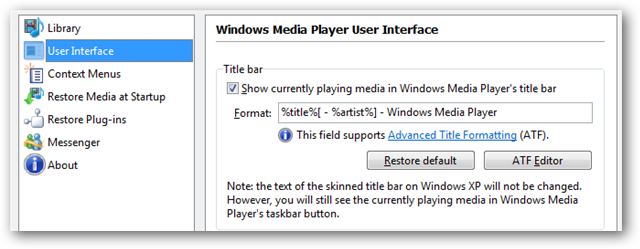
Tai įgalinta pagal numatytuosius nustatymus.

Kontekstinio meniu puslapyje galima įjungti kontekstinio meniu patobulinimus.

Failo meniu patobulinimas leidžia pridėti„Windows“ kontekstinis meniu su „Media Player“ bibliotekoje, sąrašų srityje arba abiejose. Dešiniuoju pelės mygtuku spustelėkite pavadinimą, pasirinkite Failas ir pamatysite „Windows“ kontekstinį meniu.

Dešiniuoju pelės mygtuku spustelėkite pavadinimą ir pasirinkite „Tag Editor Plus“.
![„sshot-2010-06-01- [19-08-13] „sshot-2010-06-01- [19-08-13]](/images/controlpanel/add-new-features-to-wmp-with-windows-media-player-plus_8.png)
„Tag Editor Plus“ leidžia greitai redaguoti medijos žymas.

Skirtuke „Advanced“ rodoma daugybė žymų, kurių „Media Player“ paprastai nerodo. Redaguoti gali tik žymos su užrašų knygelės ir pieštuko piktograma.

„Restore Plug-ins“ puslapis leidžia jums sukonfigūruoti, kurie papildiniai turėtų būti automatiškai atkurti įvykus „Media Player“ grotuvui.

„Restore Media at Startup“ puslapis tai leidžiasukonfigūruokite „Media Player“, kad jis galėtų toliau leisti paskutinį grojaraštį, takelį ir net ar jis grojo, ar buvo pristabdytas tuo metu, kai programa buvo uždaryta. Taigi, jei uždarysite dainos viduryje, ji bus pradėta groti nuo to laiko, kai kitą kartą atidarysite „Media Player“.
Taip pat galite nustatyti, kad „Media Player“ atsuktų tam tikrą sekundžių skaičių iš ten, kur baigėte. Tai ypač naudinga, jei žiūrite filmą.
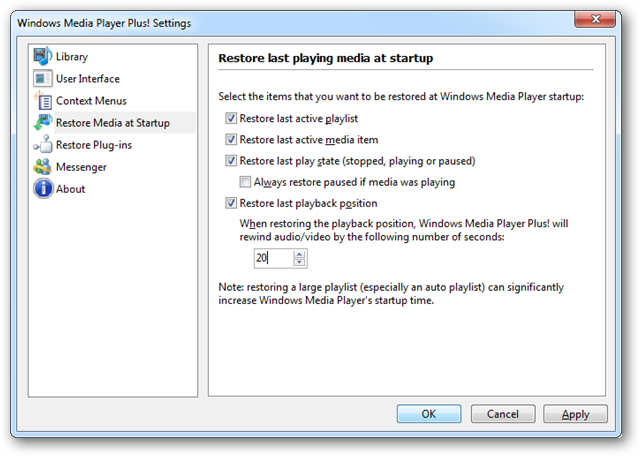
Taip pat yra galimybė nusiųsti šiuo metu grojamą dainą į „Windows Live Messenger“.
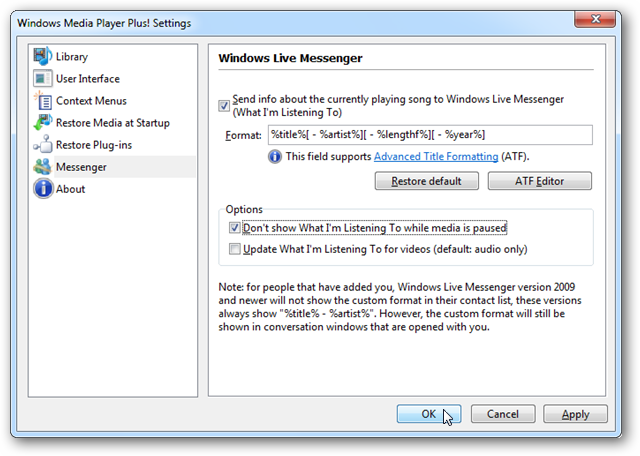
Nustatymus galite pasiekti bet kuriuo metu apsilankę „Įrankiai“, „Papildinio ypatybės“ ir pasirinkę „Windows Media Player Plus“.

„Windows Media Plus“ yra puikus mažas nemokamas papildinysskirtas WMP 11 ir 12, kuris suteikia „Windows Media Player“ daug papildomų funkcijų. Jei pagrindiniu grotuvu naudojate „Media Player 11“ ar „WMP 12“ „Windows 7“, galbūt norėsite tai išbandyti.
Atsisiųskite „Windows Media Player Plus“!